Obsidian là một trong những ứng dụng ghi chú và quản lý kiến thức cá nhân được đánh giá cao nhất hiện nay, nổi bật với khả năng liên kết mạnh mẽ giữa các ghi chú. Tuy nhiên, dù sở hữu tính năng Graph View (chế độ xem đồ thị) độc đáo và thú vị, trải nghiệm thực tế mà nó mang lại lại thường xuyên gây thất vọng. Với một vault chỉ vài chục ghi chú, Graph View nhanh chóng biến thành một mớ hỗn độn các nút và liên kết chồng chéo, khó đọc và gần như không mang lại giá trị sử dụng thực sự cho người dùng. Đối với những vault chứa hàng trăm, thậm chí hàng nghìn ghi chú, tình hình còn tệ hơn nhiều.
May mắn thay, cộng đồng Obsidian luôn biết cách tạo ra những giải pháp tuyệt vời. Hàng chục plugin đã được phát triển để nâng cao chức năng mặc định của Obsidian, và có một plugin đặc biệt giúp cải thiện đáng kể trải nghiệm với Graph View: đó chính là Juggl. Dù cái tên nghe có vẻ khá… “lạ”, Juggl thực sự là một công cụ không thể thiếu cho bất kỳ người dùng Obsidian nghiêm túc nào muốn khai thác tối đa sức mạnh của việc liên kết ý tưởng.
Juggl Mang Lại Đa Dạng Cấu Hình Đồ Thị
Nhiều Kiểu Hiển Thị Hơn, Lợi Ích Lớn Hơn
Điểm đáng phàn nàn lớn nhất của tôi về Graph View mặc định của Obsidian là sự hỗn loạn. Nó trở nên cực kỳ khó đọc chỉ sau vài chục ghi chú, đặc biệt nếu tất cả các ghi chú đó đều được liên kết chặt chẽ với nhau. Juggl giúp giải quyết vấn đề này bằng cách cung cấp bốn cấu hình đồ thị khác nhau, cho phép bạn tổ chức và hiển thị các node theo nhiều cách tùy thuộc vào nhu cầu.
Đầu tiên là Force-directed layout, trong đó các node cố gắng di chuyển ra xa nhau trong khi các liên kết lại giữ chúng kết nối. Thứ hai là Concentric layout, đặt tất cả các node trong một vòng tròn lớn, ngoại trừ các node được tập trung ở trung tâm. Kiểu bố cục thứ ba là Grid layout, đúng như tên gọi, các node được sắp xếp theo dạng lưới gọn gàng. Cuối cùng, Hierarchical layout sắp xếp các ghi chú theo mức độ liên kết, với những ghi chú có nhiều liên kết nhất sẽ ở vị trí cao hơn so với những ghi chú có ít liên kết hơn. Theo quan điểm của tôi, đây là phương pháp hiệu quả nhất để xem đồ thị, vì nó dễ dàng thể hiện rõ ràng những node nào là quan trọng nhất trong hệ thống kiến thức của bạn.
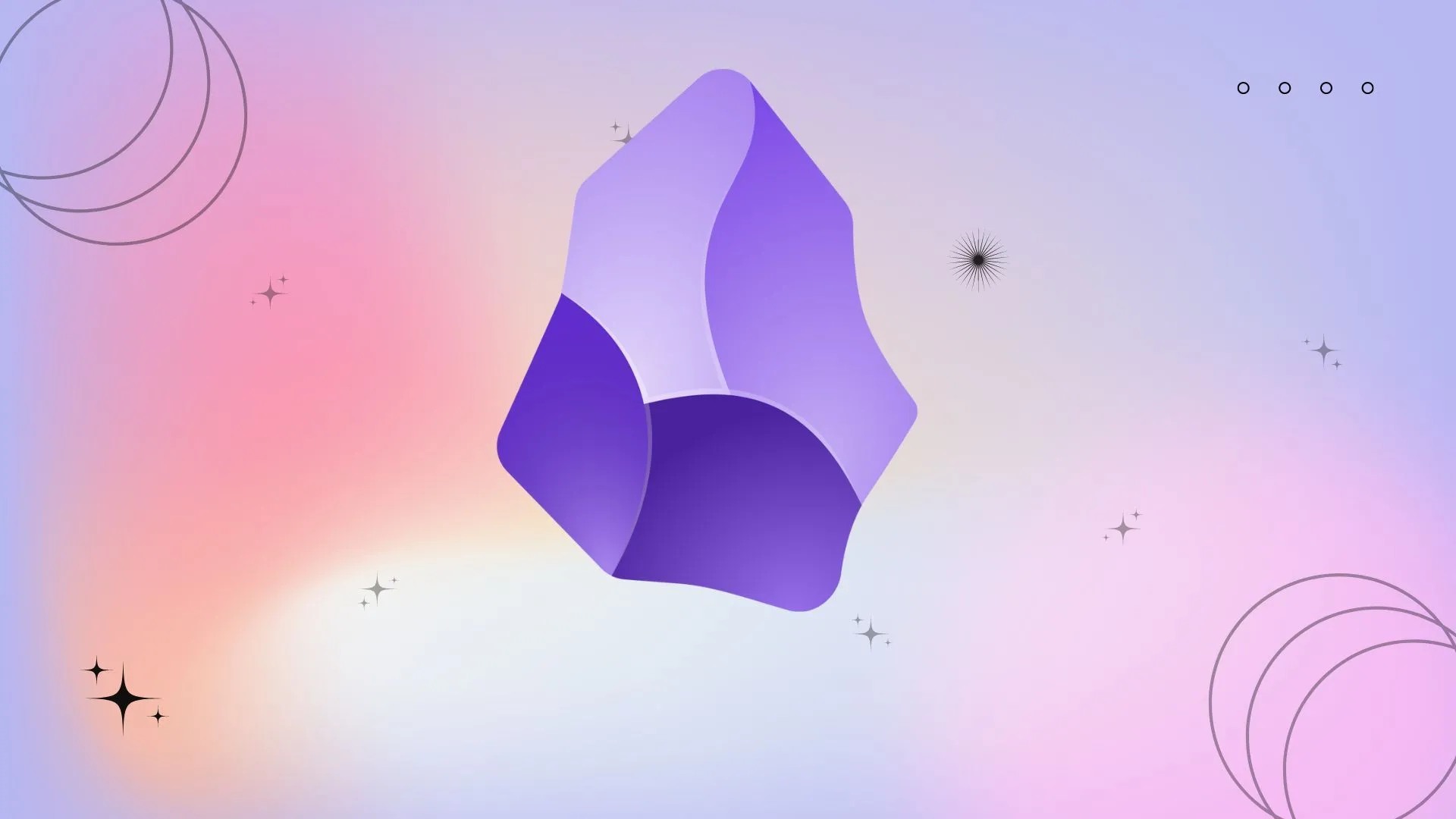 Tối ưu hóa quản lý tri thức cá nhân với Obsidian và Juggl
Tối ưu hóa quản lý tri thức cá nhân với Obsidian và Juggl
Phong Cách Đồ Thị Dễ Dàng Tùy Biến Với CSS
Tùy Chọn Nâng Cao Sẵn Sàng
Theo mặc định, các đồ thị của Juggl chỉ thay đổi cấu hình và bố cục, trong khi giao diện của các node vẫn giống như trong Obsidian. Tuy nhiên, bạn hoàn toàn có thể thay đổi chúng để trông và hoạt động theo ý muốn. Mọi thay đổi đều được thực hiện thông qua một tệp có tên graph.css trong thư mục cấu hình của Juggl, có thể chỉnh sửa bằng một trình soạn thảo văn bản đơn giản. Khi tôi sử dụng TextEdit, mọi thay đổi đều được phản ánh ngay lập tức trong đồ thị đang mở của tôi mà không cần tải lại. Bạn có thể thay đổi màu sắc và hình dạng của các node, làm cho một số node lớn hơn và số khác nhỏ hơn. Điều này thực sự hữu ích khi phân biệt các node với nhau và giúp dễ dàng theo dõi các ý tưởng xuyên suốt đồ thị.
Ngoài ra, bạn cũng có thể sử dụng các lệnh của Cytoscape để có thêm các tính năng nâng cao. CSS giúp việc điều chỉnh đồ thị trở nên dễ dàng, nhưng Cytoscape cho phép người dùng làm được nhiều điều hơn nữa với đồ thị và bố cục của nó. Bạn có thể tùy chỉnh mọi thứ theo ý mình, từ đơn giản đến phức tạp. Và nếu bạn không cảm thấy thoải mái khi tự lập trình, có rất nhiều kiểu đã được định nghĩa sẵn mà bạn có thể sao chép và dán vào tệp graph.css của mình.
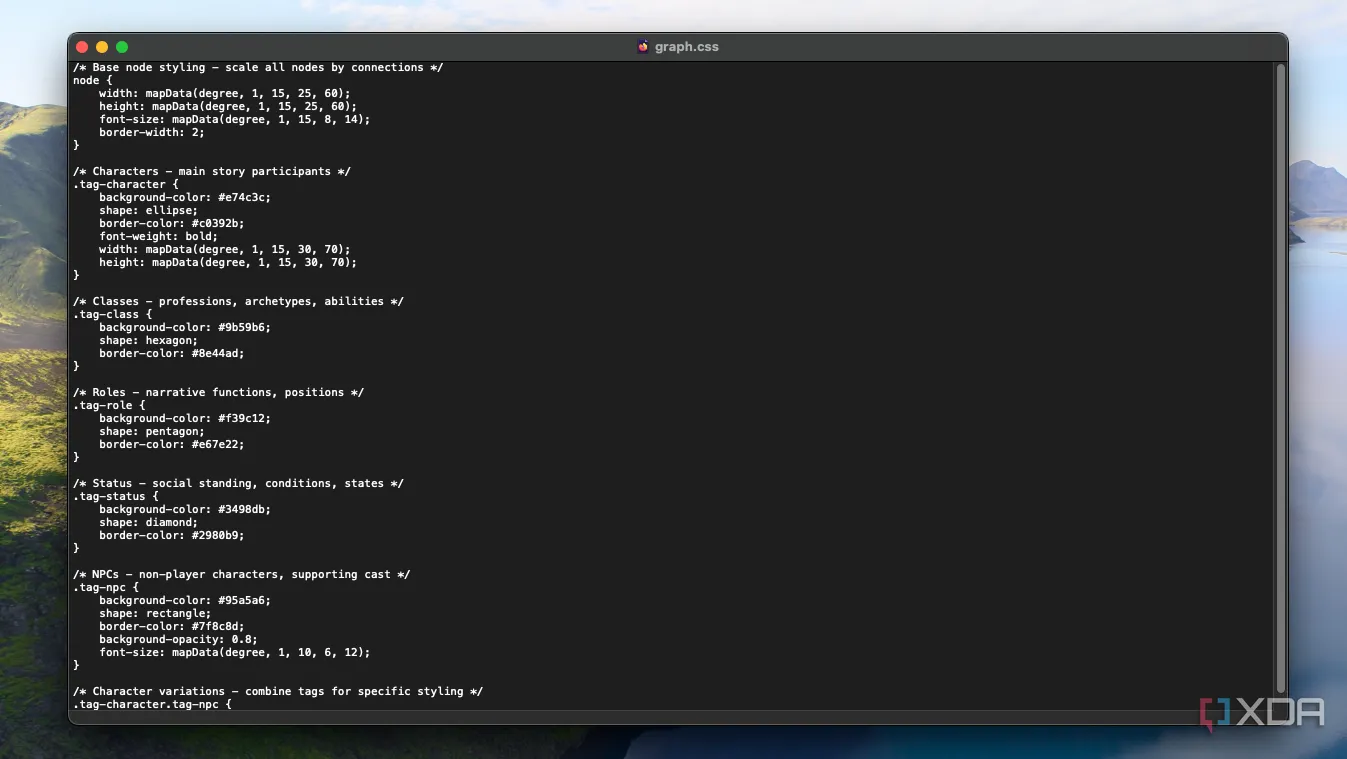 Giao diện tùy chỉnh CSS của plugin Juggl trong Obsidian
Giao diện tùy chỉnh CSS của plugin Juggl trong Obsidian
Chế Độ Workspace Của Juggl: Kiểm Soát Toàn Diện Đồ Thị Của Bạn
Nắm Bắt Hoàn Toàn Quyền Điều Khiển
Mặc dù Juggl giúp đồ thị trở nên dễ sử dụng hơn rất nhiều, nhưng tính năng mạnh mẽ nhất của nó chính là chế độ Workspace. Hãy hình dung đây là một đồ thị được tập trung hóa hơn; nó cho phép bạn chỉ tập trung vào những node mà bạn muốn. Bạn có thể chọn và mở rộng các node khác nhau, ghim chúng vào vị trí để chúng không di chuyển, và bạn có thể ẩn những node không cần thiết khỏi tầm nhìn.
Chế độ Workspace hoạt động với bất kỳ trong bốn tùy chọn bố cục nào, mặc dù các node bạn đã ghim vào vị trí sẽ không di chuyển. Đây là một cách tuyệt vời để tận dụng chế độ xem concentric, vì bạn có thể sắp xếp node quan trọng nhất ở trung tâm và các node khác sẽ tự động căn chỉnh xung quanh nó. Nếu bạn đang làm việc với một bố cục cụ thể mà không muốn mất đi, bạn có thể lưu nó để tải lại vào lần sau. Mọi thứ sẽ trở lại chính xác như cũ. Juggl cũng hoạt động tốt với các plugin khác; tôi đã kết hợp nó với Breadcrumbs để có thêm chức năng và tôi chưa gặp bất kỳ vấn đề lớn nào.
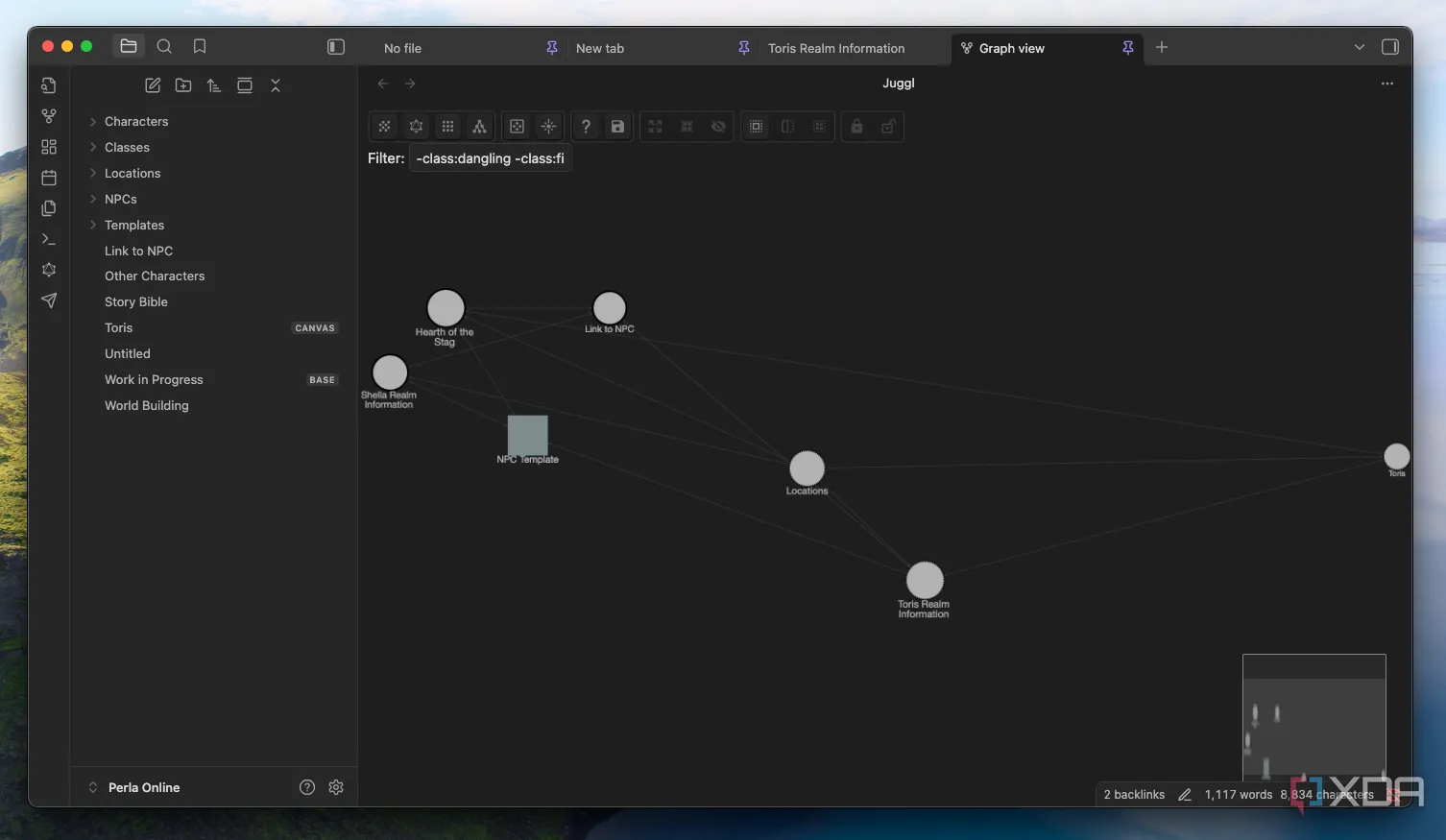 Chế độ Workspace của Juggl hiển thị các node ghi chú tập trung
Chế độ Workspace của Juggl hiển thị các node ghi chú tập trung
Thách Thức Ban Đầu Với Người Mới Dùng Juggl
Không Thân Thiện Lắm Với Người Dùng Mới Bắt Đầu
Dù tôi đã rất thích thú khi sử dụng Juggl, đây không phải là thứ tôi sẽ giới thiệu cho người chưa quen với các kiến thức cơ bản về lập trình. Các bố cục mặc định rất tiện lợi và chế độ Workspace hoàn toàn tuyệt vời — nhưng một phần sức hấp dẫn của Juggl nằm ở khả năng tùy chỉnh đồ thị của bạn theo một cách riêng. Nếu bạn không thoải mái làm việc với CSS để thiết lập điều đó, bạn sẽ bỏ lỡ một trong những tính năng tốt nhất của Juggl.
Ngoài ra, Juggl đã không được cập nhật trong một thời gian khá dài. Mặc dù nó vẫn hoạt động tốt, nhưng việc thiếu tin tức xung quanh plugin khiến tôi lo lắng rằng quá trình phát triển có thể sắp kết thúc.
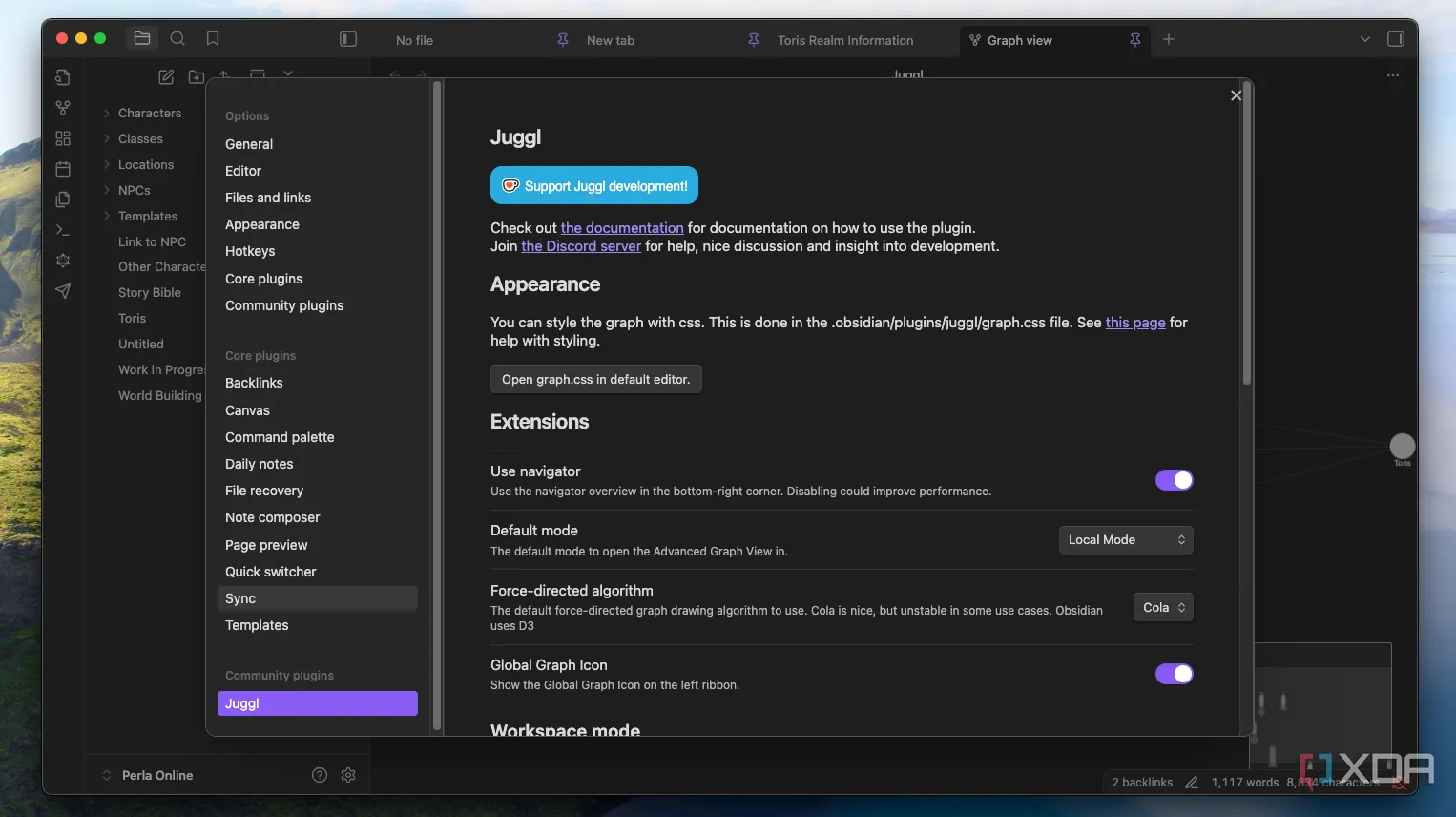 Cài đặt ban đầu của plugin Juggl có thể phức tạp cho người mới
Cài đặt ban đầu của plugin Juggl có thể phức tạp cho người mới
Tính Ổn Định Vượt Trội: Juggl Vẫn Hoạt Động Tốt Dù Ít Cập Nhật
Sự Trưởng Thành Đồng Nghĩa Với Độ Tin Cậy
Việc plugin vẫn tiếp tục hoạt động mà không cần bất kỳ bản cập nhật gần đây nào là một minh chứng cho sự ổn định của nó. Thực tế là nó hoạt động tốt với các plugin bên thứ ba khác cũng là một điểm cộng; không một nhà phát triển nào muốn tiếp tục hỗ trợ một plugin không hoạt động đúng cách. Mặc dù có rất nhiều plugin liên quan đến đồ thị trong cộng đồng Obsidian, Juggl có thể nói là hữu ích và mạnh mẽ nhất.
Tôi Đã Thay Đổi Cách Quản Lý Ý Tưởng Nhờ Juggl, Và Sẽ Không Quay Lại
Plugin Juggl đã trở thành một phần quan trọng trong quy trình làm việc của tôi, đặc biệt khi tôi cố gắng tạo ra các kết nối giữa các ghi chú khác nhau (trong trường hợp này là các nhân vật và cốt truyện). Cách tiếp cận trực quan để kể chuyện khác với những gì tôi thường làm, và tôi nhận thấy rằng nó kích hoạt các phần khác nhau trong não bộ, giúp tôi khám phá những liên kết trong câu chuyện mà trước đây tôi chưa nhận ra.
Tóm lại, plugin Juggl đã giải quyết triệt để vấn đề “vô dụng” của Graph View mặc định trong Obsidian, biến nó thành một công cụ quản lý kiến thức cá nhân mạnh mẽ và trực quan. Với các tùy chọn bố cục đa dạng, khả năng tùy chỉnh giao diện sâu rộng bằng CSS/Cytoscape và chế độ Workspace kiểm soát toàn diện, Juggl thực sự là một “người bạn” đắc lực cho bất kỳ ai muốn nâng cao hiệu quả làm việc với Obsidian. Mặc dù có thể có chút rào cản ban đầu về mặt kỹ thuật và lo ngại về việc thiếu cập nhật, sự ổn định và giá trị vượt trội mà Juggl mang lại là không thể phủ nhận.
Bạn đã thử Juggl hay plugin đồ thị nào khác cho Obsidian chưa? Hãy chia sẻ trải nghiệm của bạn dưới phần bình luận để cộng đồng congnghetonghop.com cùng học hỏi!